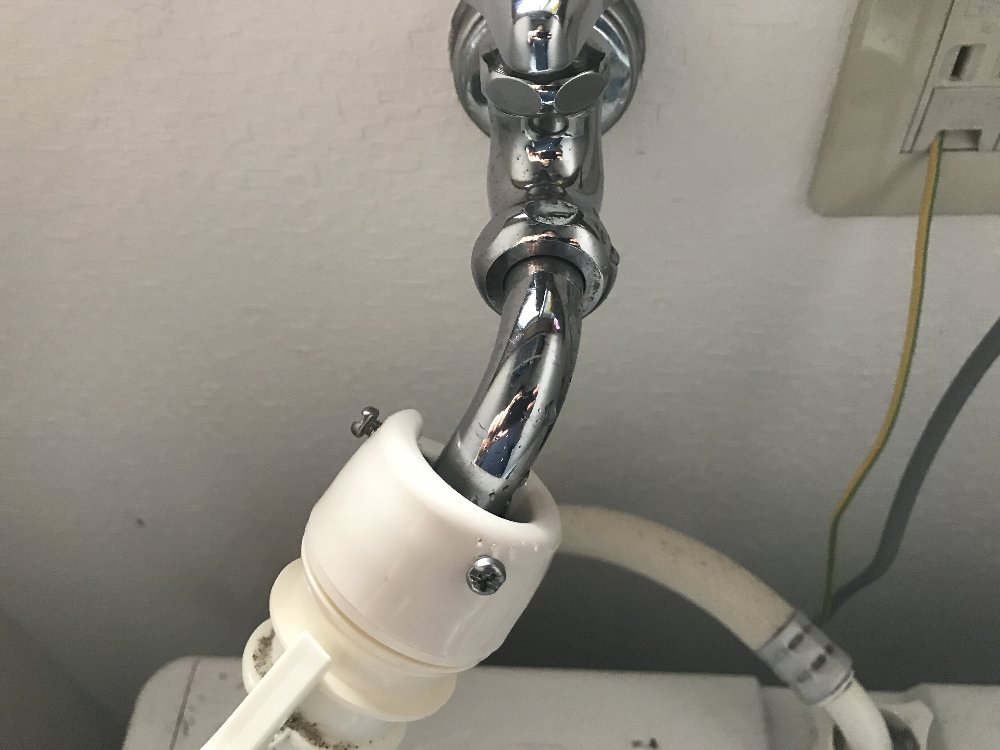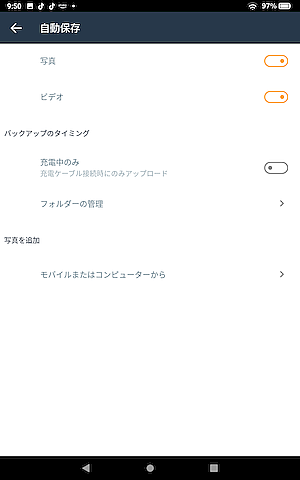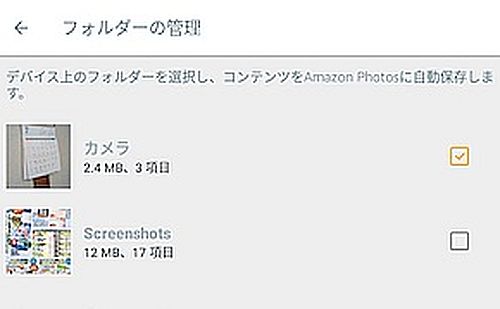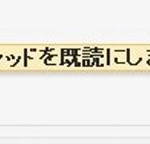2020年に発売されたFire HD 8 plus(他のFireでも同じ)の画面のスクリーンショットと簡単にパソコンに転送する方法をご紹介します。
私の画面スクリーンショットの活用方法
Fire HD 8 plusを使って電子書籍の雑誌を良く読みます。商品を紹介するMONOQLOなど良く読むのですが、買いたい商品などあるとスクショして保存してます。あとでゆっくり記事を確認しながらAmazonで注文したりします。メモがわりにスクショすることが多ですね。
【Fire HD 8 plus 】の画面スクショ方法
他のFireタブレットでも同じかもしれませんが、私が利用しているのは【Fire HD 8 plus 】です。
縦向きの場合 ボリューム下げボタンと電源ボタンを同時に1秒押す
横向きの場足 ボリューム上げボタンと電源ボタンを同時に1秒押す
押すボタンは同じですが、タブレットの向きによってボリュームボタンが反対になります。縦向きだと正面向かって左、横向きだと正面向かって上になりますね。下記の画像も参照してください。
スクショ画面をAmazonフォトを使ってパソコンに転送する
スクショした画像をパソコンに保管したい場合もあると思います。スクショした画像はFireHDタブレットのカメラをPhotosに保管されています。AmazonPrime会員が使えるAmazonフォトに転送するのが簡単です。Amazonフォトはグーグルフォトと同じ感じです。デスクトップ用のアプリもあるし、ブラウザからログインでも利用できます。 個別にアップロードもできますが、自動保存にしておくと便利です。
画面下のその他→設定→自動保存で上記画面になります。自動保存をオンにする。
ファルダ管理→上記画面になります。スクリーンショットのチェックを入れれば自動同期されます。

興味あることiPhone・ライフハック 旅行・映画・TV・読書・散歩・食べ歩き・株 夢は世界中を旅したい。Twitter・YouTubeやってます。フォローお願いします。